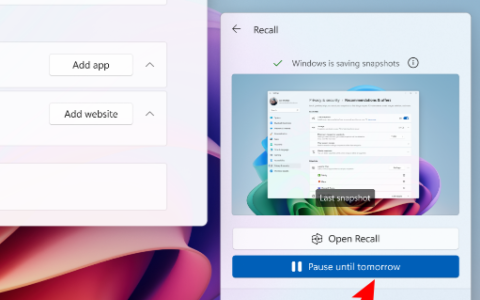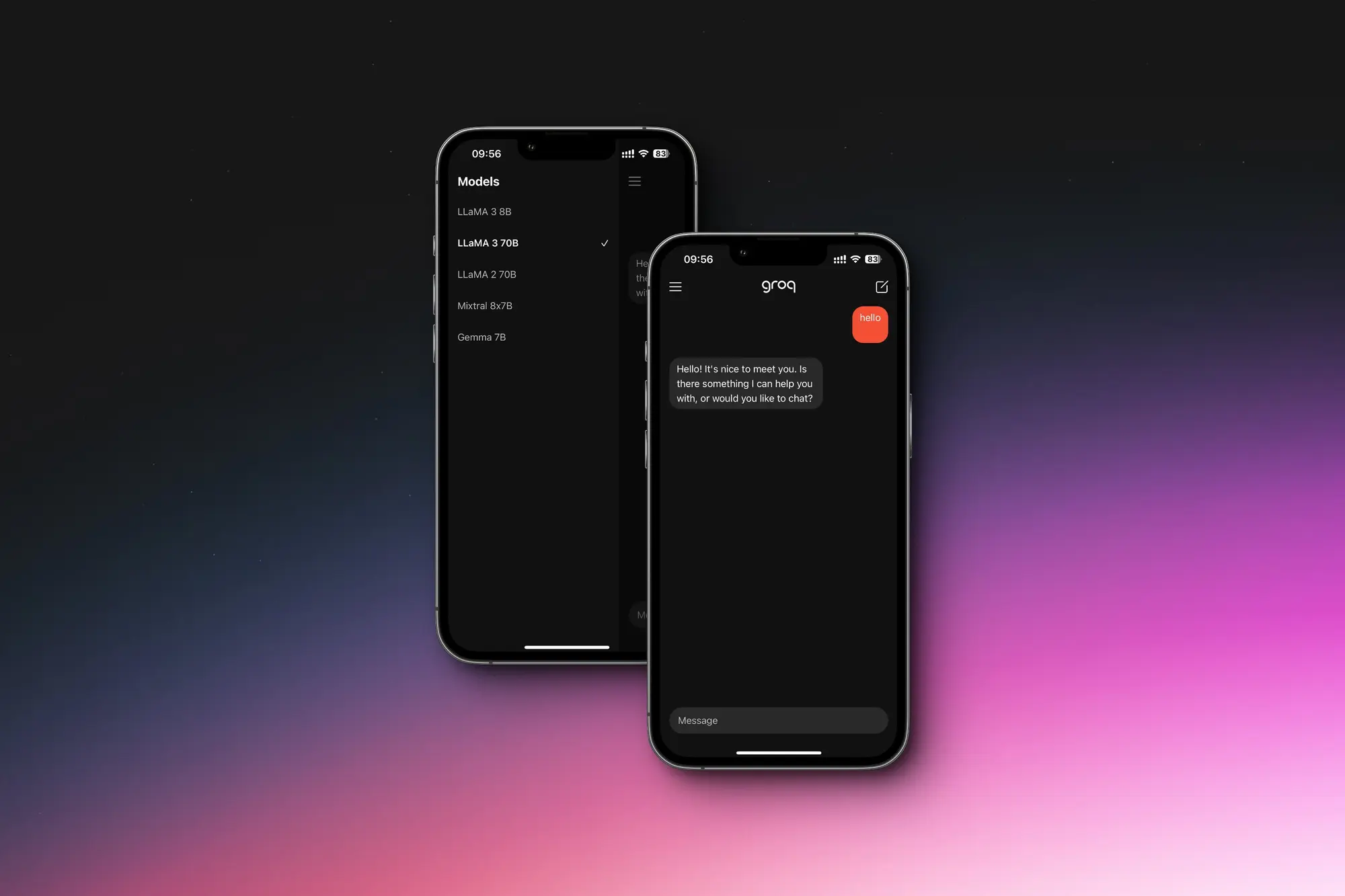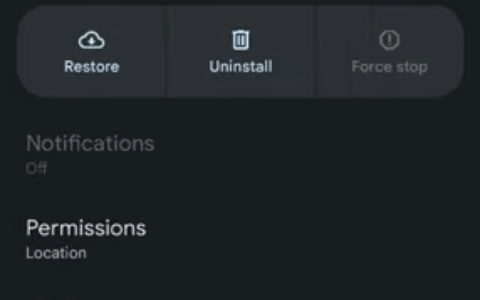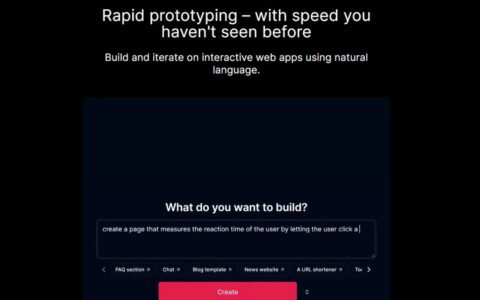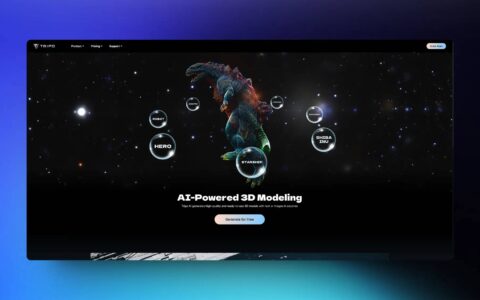您是否因为打开计算机后 3d崩溃而遇到困难?那么你并不孤单,因为许多用户都报告了同样的问题。
可悲的是,paint 3d 在启动后崩溃会阻止用户访问或使用应用程序功能。但是,我们建议您继续阅读本指南,因为我们将提供解决此问题的凯发k8娱乐官方网址的解决方案。
为什么画图 3d 总是崩溃?
- 您的驱动程序可能会导致 paint 3d 和 windows 操作系统之间发生冲突,因此请更新过时的驱动程序。
- 损坏或丢失的 paint 3d 安装文件会影响应用程序,并可能导致打开时崩溃。
- 如果您的计算机不满足运行应用程序的最低系统要求,paint 3d 可能会在启动时崩溃。
- 如果您的系统内存或 cpu 资源不足,可能会导致 paint 3d 崩溃,因为它是一个资源密集型应用程序。
- 最近安装的 paint 3d 第三方插件或扩展可能会相对影响其功能。
- 最近的 windows 更新可能会引入影响 paint 3d 客户端的错误。此外,运行过时的 windows 操作系统可能会导致问题。
无论具体问题是什么,请继续阅读本文以了解如何解决 paint 3d 崩溃问题。
如果打开后崩溃,如何修复 paint 3d?
在尝试任何高级故障排除步骤之前,请遵守以下初步检查:
- 执行干净启动以使用最少的进程和服务启动 windows。
- 验证你的电脑是否满足运行画图 3d 的最低系统要求。
- 尝试在兼容模式下运行 paint 3d,看看它是否能解决崩溃问题。
- 通过microsoft商店更新 paint 3d 应用,以安装错误修复和性能改进。
- 如果您安装了 paint 3d 的任何第三方插件或扩展,请尝试禁用它们。
- 确保为 gpu 安装最新的图形驱动程序,以解决不兼容或过时的 gpu 问题。
- 更新您的 windows 操作系统以提高系统的性能和兼容性。
- 使用 windows defender 运行完整的系统扫描。
如果这些初步检查不适用于启动时崩溃的paint 3d,请继续以下凯发k8娱乐官方网址的解决方案:
1. 运行microsoft应用商店应用疑难解答
- 按 键打开“设置”应用。windowsi
- 单击“系统”选项卡,选择“疑难解答”选项,然后选择“其他疑难解答”。
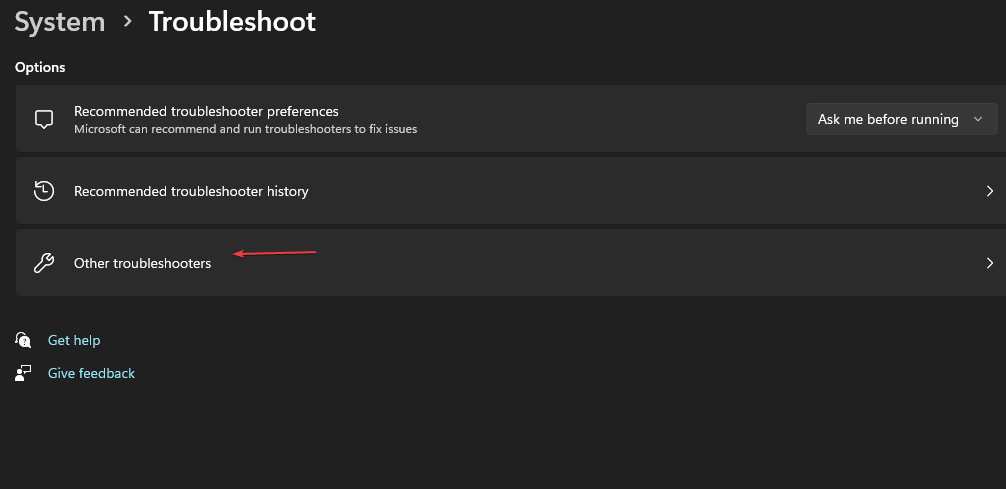
- 查找microsoft应用商店应用,然后单击它旁边的“运行”按钮。
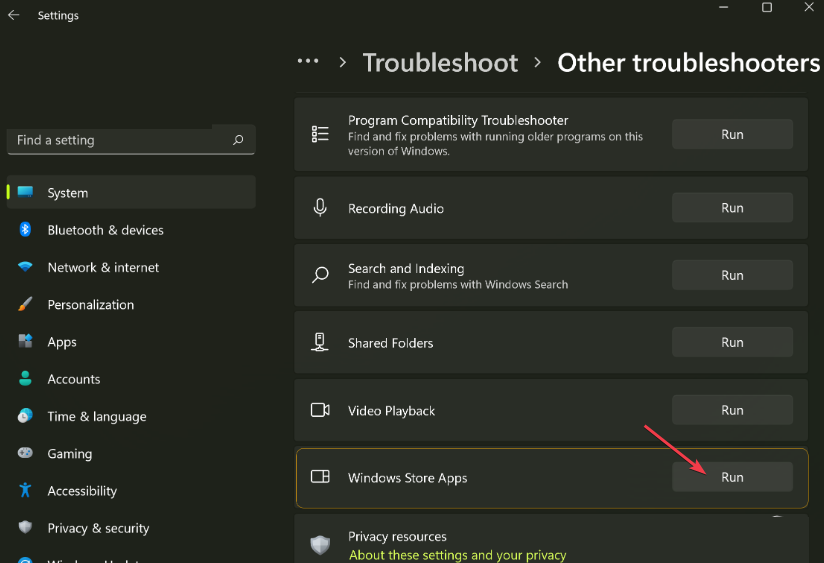
- 按照屏幕上的说明运行疑难解答。
- 故障排除后,启动画图 3d 并检查问题是否仍然存在。
运行 microsoft 应用商店应用疑难解答将修复 windows 应用商店应用在启动画图 3d 时可能会干扰的问题。
2.重置绘画3d
- 按 键打开 windows 设置应用。windowsi
- 单击菜单中的应用程序 ,然后选择已安装的应用程序。
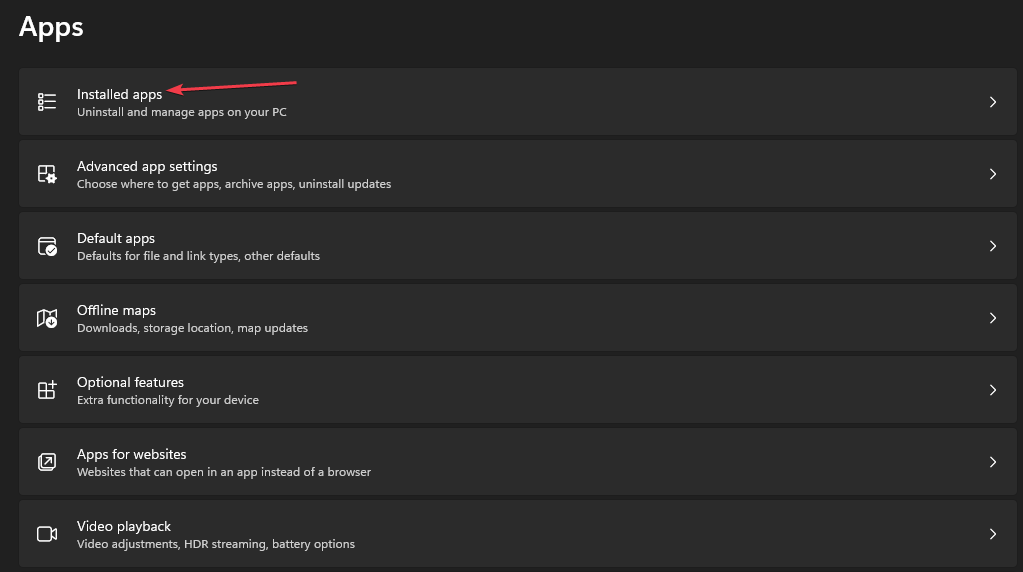
- 选择“画图 3d”,单击选项图标,然后单击“高级选项”。
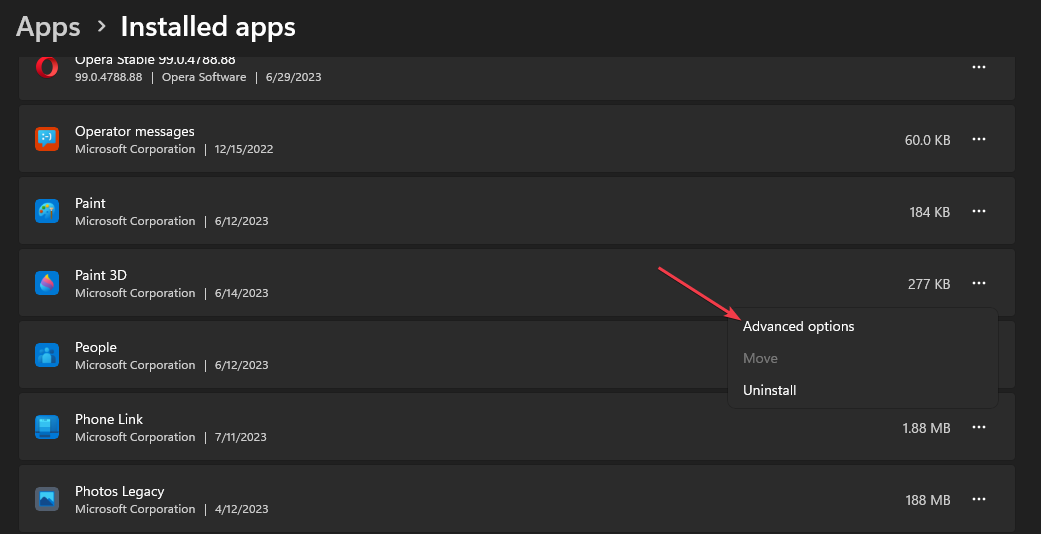
- 向下滚动并单击重置按钮。
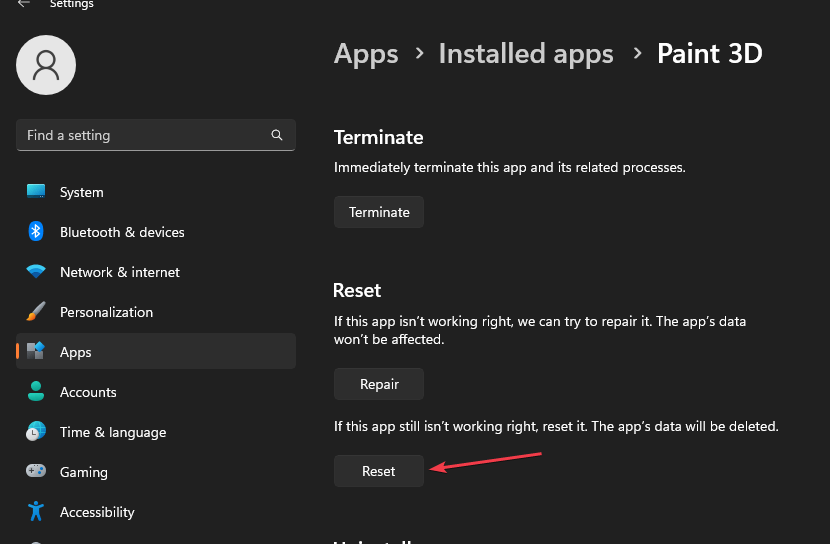
- 按照屏幕上出现的任何提示进行操作。
- 在计算机上打开 paint 3d 客户端,然后检查是否修复了持续崩溃的问题。
重置 paint 3d 应用程序会将其设置和配置恢复为默认值,并解决导致其崩溃的任何问题。
3. 卸载并重新安装画图 3d 应用
- 关闭计算机上的画图 3d 应用。
- 左键单击“开始”按钮,键入 powershell,然后单击“以管理员身份运行”。
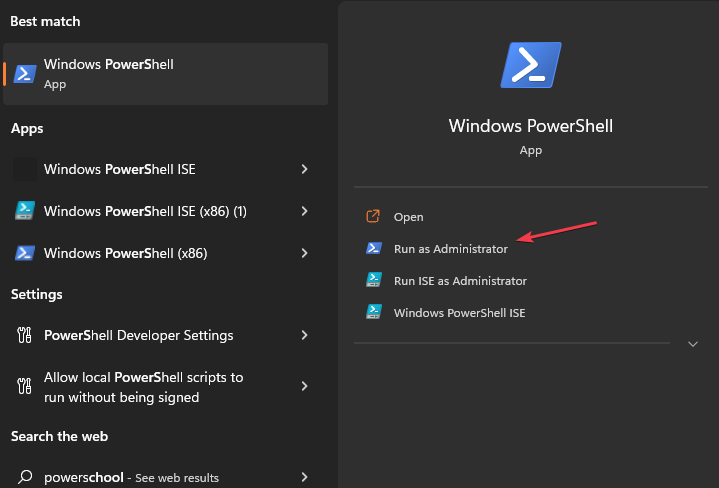
- 在“用户帐户控制”提示上单击“是”。
- 复制并粘贴以下行,然后按 :enter
get-appxpackage *microsoft.mspaint* | remove-appxpackage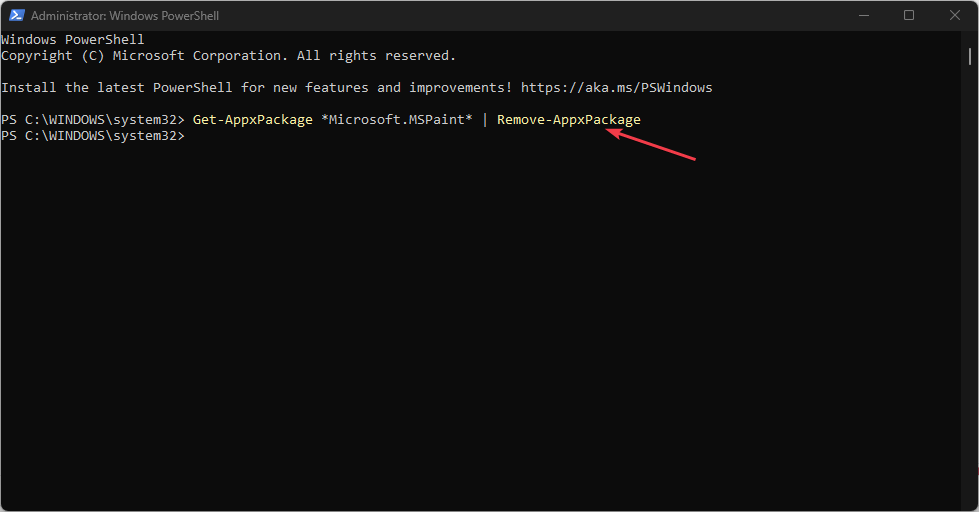
- 命令完成后,重新启动计算机并转到microsoft应用商店。
- 单击搜索栏,键入 paint 3d,然后选择它。
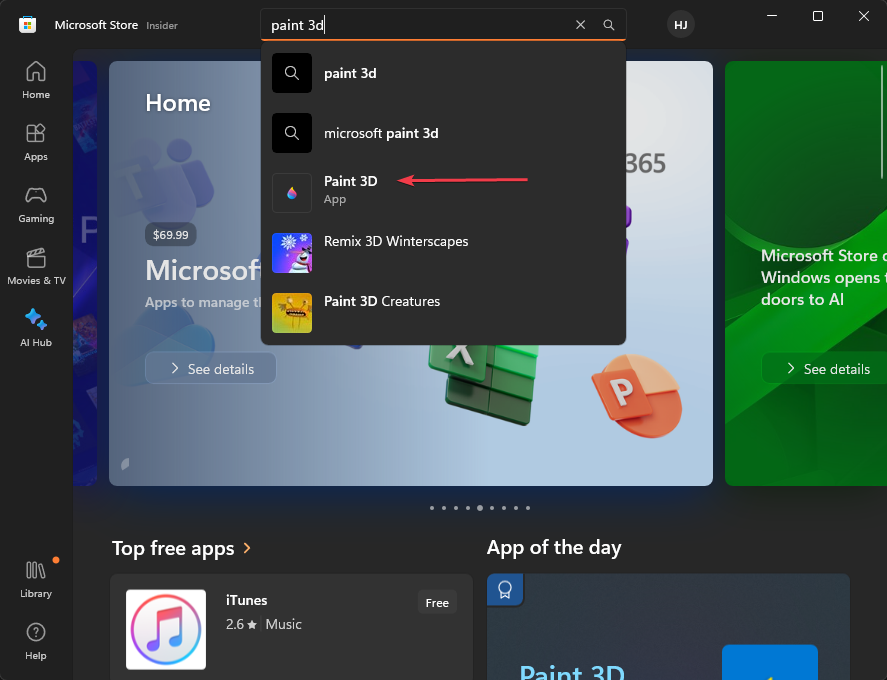
- 单击“获取”按钮开始重新安装过程。
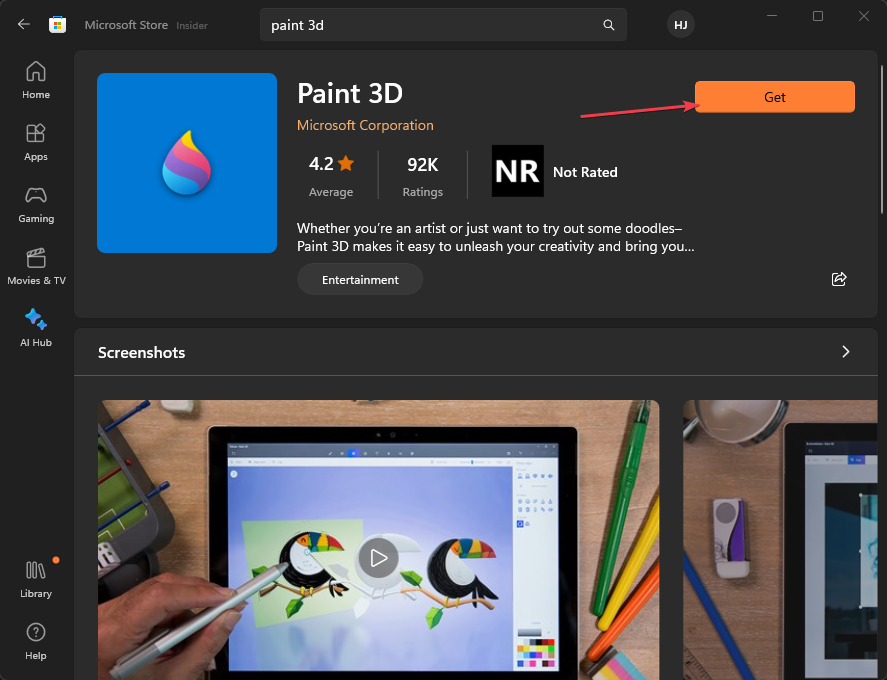
- 安装完成后,您可以启动 paint 3d 以查看它是否解决了问题。
运行上述命令将删除 paint 3d 应用包,然后从应用商店重新安装它microsoft以修复损坏或不完整的应用文件。
总之,我们有一个详细的指南,说明如果计算机上出现paint 3d未保存图像错误该怎么办。
原创文章,作者:校长,如若转载,请注明出处:https://www.yundongfang.com/yun245231.html
 微信扫一扫不于多少!
微信扫一扫不于多少!  支付宝扫一扫礼轻情意重
支付宝扫一扫礼轻情意重